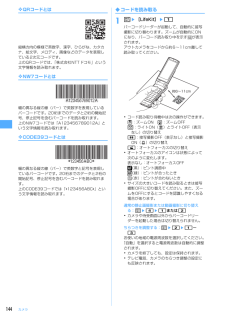Q&A
取扱説明書・マニュアル (文書検索対応分のみ)
"動画撮影"1 件の検索結果
"動画撮影"300 - 310 件目を表示
全般
質問者が納得F905i使ってます。1GBのSDでメモリ残量半分くらいでも、サイズ→VGA、高品質モードで1時間くらいは撮影可能です。撮影時に十字キー右を押すと画面に出ているアイコンが選択出来る様になります。右から2番目に【ファイル制限】と言う項目があるので、これを【制限なし】に変えてみて下さい。(表示アイコンが∞になればOKです)また、確認の為メニューを開き、【動画/録音詳細設定】で保存先がSDになっているか見てみて下さい。恐らくこの2つが大丈夫なら長時間撮影可能だと思います。
6232日前view13
PARTかんたん検索/目次/注意事項● CD-ROMは付属していません。→P22PARTご使用前の確認● F905iBizの主な機能制限について、 「各部の名称と機能」を併せてご覧ください。→P24~25PART電話/テレビ電話● 遠隔操作によってカメラ機能が制限されているときには、テレビ電話の発着信はできませんが、着信履歴には記録されます。→P47● 遠隔操作によってカメラ機能が制限されているときには、音声電話からテレビ電話への切り替えには対応しません。● F905iBizの使用者または遠隔操作によってダイヤル発信制限が「ON」に設定されたときには、国際プレフィックス設定およびプレフィックス設定を使用できません。→P53● 車載ハンズフリー機能には対応していません。→P54● 外部機器と接続してのテレビ電話は利用できません。→P65PART電話帳● FOMAカード電話帳を使用することはできません。● 遠隔操作によって電話帳機能が制限されているときには、電話帳を利用して電話をかけることはできません。また、着信/受信時動作設定に関わらず電話やメール画面での電話帳との照合、赤外線による電話帳データの送受信や電話帳...
PARTその他の便利な機能● お買い上げ時、スイング設定の待受画面表示中(右・左)には機能が設定されていません。また、 「ワンセグ」「ミュージック」「Music&Video チャネル」 「ビデオ」は選択できません。さらに、遠隔操作によってカメラ機能が制限されているときには、「静止画撮影」「動画撮影」「バーコードリーダー」も選択できません。→P348PART文字入力●「区点コード一覧」は、ドコモのホームページからダウンロードすることができます。F905i用PDF版「区点コード一覧」をダウンロードしてご利用ください。→P367・「FOMA F905i取扱説明書(PDFファイル) 」ダウンロードhttp://www.nttdocomo.co.jp/suppor t/trouble/manual/download/inde x.htmlPARTネットワークサービス● 2in1の機能は利用できません。2in1を契約したFOMAカードを挿入しても、Bナンバーからの発信やメール送信はできません。→P377~379ALLパソコン接続● パソコンとUSB接続したデータ通信には対応していません。PART付録/外部機器連携/困った...
6かんたん検索/目次/注意事項目 次■FOMA端末のご使用にあたって . . . . . . . . . . . . . . . . . . . . . . . . . . . . . . . . . . . . . . . . . . . . . . 表紙裏■本書の見かた/引きかた . . . . . . . . . . . . . . . . . . . . . . . . . . . . . . . . . . . . . . . . . . . . . . . . . . . . . . . 1■かんたん検索 . . . . . . . . . . . . . . . . . . . . . . . . . . . . . . . . . . . . . . . . . . . . . . . . . . . . . . . . . . . . . . . . 4■FOMA F905iの主な機能 . . . . . . . . . . . . . . . . . . . . . . . . . . . . . . . . . . . . . . . . . . . . . . . . . . ...
24ご使用前の確認各部の名称と機能a赤外線ポート→P307、310赤外線通信、赤外線リモコンb受話口相手の声をここから聞くc光センサー周囲の明るさの感知(画面の明るさの自動調整)※ 光センサーをふさぐと、正しく自動調整されない場合があります。dディスプレイ→P26eインカメラ自分の映像の撮影、テレビ電話で自分の映像の送信fmMENUキーメニューの表示、ガイド表示領域左上に表示される操作の実行1秒以上押す:HOLDの起動/解除gtテレビ電話開始/▲(スクロール)/A/aキーテレビ電話をかける/受ける、メール画面やサイト、ホームページ表示中の上方向への1画面スクロール、大文字/小文字切り替え、ガイド表示領域左下に表示される操作の実行1秒以上押す:スピーカーホン機能でテレビ電話をかけるhcch/α/クリアキーiチャネル一覧の表示、iアプリ待受画面とiアプリ起動の切り替え、文字の消去や1つ前の画面に戻る1秒以上押す:セルフモードの起動/解除in音声電話開始/文字/スピーカーホン/AFキー音声電話をかける/受ける、文字入力モードの切り替え、スピーカーホン機能の通話切り替え、オートフォーカスの起動/解除1秒以上押す:スピ...
29ご使用前の確認◆ガイド表示領域の見かたガイド表示領域には、m、t、g、p、aを押して実行できる操作が表示されます。表示される操作は画面によって異なります。表示位置とキーは、図のように対応しています。・ガイド表示領域の は、マルチカーソルキーの kに対応しています(使用する機能や表示しているサイトやホームページの作りかたによっては異なる場合があります)。・横画面にしたときは画面の左側に表示されます。・ワイド画面では、*を押すとガイド表示領域が表示され、押すたびにガイド表示領域の表示/非表示が切り替えられます(ワンセグ視聴中を除く)。◆一覧画面の見かたa一覧が複数ページにわたる場合、表示中のページ番号と総ページ数が表示されます。b表示されている数字に対応するダイヤルキー(1~9)を押すと、項目を選択できます。縦画面ではさらに表示されている次のキーを押しても項目を選択することができます。:0 :M:* :サイドキー[▲]:# :サイドキー[▼]cは、カーソル位置の項目の上下に選択項目があることを示しています。jを押してカーソルを移動します。ページの最後の項目でdを押すと次ページが、先頭の項目でuを押すと前ペ...
28ご使用前の確認◆タスク表示領域の見かたタスク表示領域には、動作中の機能(タスク)を示すアイコンが表示されます。マルチアクセス中、マルチタスク中に動作中の機能を確認できます。〈例〉音声電話中に静止画撮影を起動したとき〈例〉音声電話中にWordファイルを表示したとき※ ワイド画面でWord、Excel、PowerPointファイルの表示中は、縦画面と同様にタスク表示領域が表示されます。❖タスク表示領域に表示されるアイコン一覧:音声電話:リダイヤル:着信履歴:伝言メモ/音声メモ:テレビ電話:外部機器によるテレビ電話:電話(切り替え中):電話(切断中):プッシュトーク:電話帳:プライバシーモードのシークレット反映:きせかえツール:静止画撮影:動画撮影:バーコードリーダー:iモード:iモードのBookmark/Internet/ラストURL/画面メモ/ツータッチサイト表示:メール/メッセージR/F:エリアメール:iモードメール受信中:iモード/SMS問合せ中/ :メール送信履歴/受信履歴:チャットメール:SMS受信中:iアプリ:トルカ:GPSの現在地確認:GPSの位置提供:GPSの現在地通知:GPSの位置履歴:フル...
97音/画面/照明設定メール送受信・着信結果・問合せ画像設定メール送受信時や問合せ時の画面を変更するメールの送信、メール(メッセージR/Fを含む)の受信や着信結果、iモード問合せ時に表示する画像を設定します。1me[設定/NWサービス]e233e1~42イメージ表示欄を選択e1~3・「標準画像」を選択すると、お買い上げ時の画像が表示されます。・「イメージ」を選択した場合は、イメージ一覧欄を選択し、画像を選択します。メール着信結果画像を設定する:イメージ表示欄を選択e1~5・「iモーション」を選択した場合は、動画一覧から動画/iモーションを選択します。・メール着信音に音声と映像のある動画/iモーションが設定されていると「着信音連動」になります。3p背面ディスプレイ設定背面ディスプレイの表示を設定する◆背面ディスプレイに表示する画像を設定する〈背面画像設定〉電話の着信時やメールの受信時などに背面ディスプレイに表示する画像を設定します。また、時計のパターンも設定できます。1me[設定/NWサービス]e282e各項目を設定ep時計パターン:時計のパターンを設定します。着信画像:音声電話およびテレビ電話の着信時に背面デ...
85音/画面/照明設定着信時の動作を設定する .................................................... ............................................... 86音の設定電話やメール・メッセージの着信音などを変える............................................................... ............電話着信音/メール・メッセージ着信音 87ステレオ・3Dサウンドやサラウンドの効果を設定する ..................ステレオ効果設定 88目覚まし音とスケジュール音を設定する ............................................. .........アラーム音 88着信音やアラーム音などの各種の音量を設定する .........................................音量設定 88着信やアラームを振動で知らせる ..........................................
90音/画面/照明設定GPS測位鳴動音GPS利用時の音を設定する・本設定は、現在地確認設定、現在地通知、位置提供設定の測位動作設定にも反映されます。1me[設定/NWサービス]e113e1~4e鳴動音選択欄を選択e1または2・「メロディ」を選択したときは、鳴動音を選択します。2pキー/開閉操作音キー/開閉操作音を設定するキーを押したとき(サイドキー[▲▼]、M、Pを除く)やFOMA端末を開閉したときに鳴る音を変更します。音が鳴らないように設定することもできます。・設定した音の種類によって、キー操作音、端末の開閉操作音はそれぞれ異なる音の組み合わせで鳴ります。・キー/開閉操作音を変更すると、電池レベル表示時の確認音(キー操作音と同じ音)も変更されます。・音を鳴らさないようにすると、次の音も鳴らなくなります。- 電池レベル表示時の確認音- 赤外線通信、iC通信やデータ送受信時の通信終了音1me[設定/NWサービス]e1151e1~4✔お知らせ・キー/開閉操作音が鳴るように設定しても、iアプリの起動中はキー操作音が鳴りません(sを除く)。ディスプレイ回転操作音ディスプレイを回転させたときに鳴る音を設定する1me[設...
144カメラ❖QRコードとは縦横方向の模様で英数字、漢字、ひらがな、カタカナ、絵文字、メロディ、画像などのデータを表現している2次元コードです。上のQRコードでは、「株式会社NTTドコモ」という文字情報を読み取れます。❖NW7コードとは幅の異なる縦の線(バー)で英数字を表現しているバーコードです。20桁までのデータと2桁の開始記号、停止記号を含むバーコードを読み取れます。上のNW7コードでは「A123456789012A」という文字情報を読み取れます。❖CODE39コードとは幅の異なる縦の線(バー)で英数字と記号を表現しているバーコードです。20桁までのデータと2桁の開始記号、停止記号を含むバーコードを読み取れます。上のCODE39コードでは「 123456ABC 」という文字情報を読み取れます。◆コードを読み取る1me[LifeKit]e1バーコードリーダーが起動して、自動的に接写撮影に切り替わります。ズームが自動的にONになり、バーコード読み取り中を示す が表示されます。アウトカメラをコードから約6~11cm離して読み取ってください。・コード読み取り待機中は次の操作ができます。u:ズームON d:ズームO...
- 1